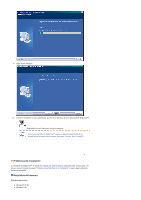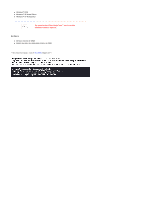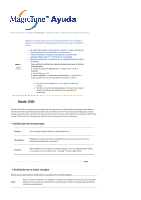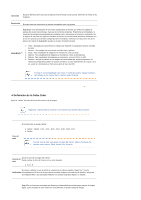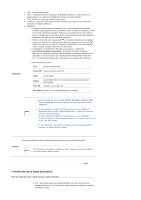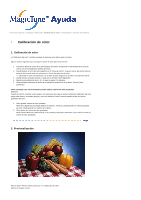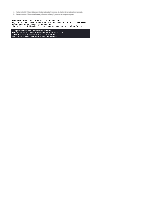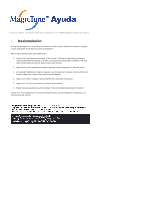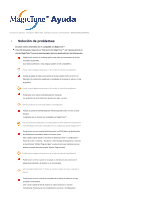Samsung 205BW User Manual (SPANISH) - Page 41
Definición de la ficha Opción, Definición de la ficha Asistencia
 |
View all Samsung 205BW manuals
Add to My Manuals
Save this manual to your list of manuals |
Page 41 highlights
Ajuste de imagen z Grueso : Quita ruidos tales como rayas verticales. El ajuste Coarse (Grueso) puede mover el área de la imagen de la pantalla. Se puede volver a centrar usando el menú Control Horizontal. z Ajuste automático : El Ajuste automático permite al monitor ajustarse solo con la señal de vídeo de entrada. Los valores de fino, grueso y posición son ajustados automáticamente. Posición Ajusta la ubicación de la pantalla horizontalmente y verticalmente. Nitidez Siga estas instrucciones para cambiar la Posición-Horizontal de la pantalla del monitor. Definición de la ficha Opción Puede configurar MagicTune™ usando las siguientes opciones. Preferencias Abre el cuadro de diálogo Preferences (Preferencias). Las preferencias activas tienen una "V" en la casilla de verificación. Para activar o desactivar cualquier preferencia, coloque el cursor sobre la casilla y haga clic. z Para abrir el menú de la bandeja de sistema. - Para acceder a los menús de MagicTune™, haga clic en el icono del [task tray menu] (menú de la bandeja de tareas). Los menús no aparecen si se anula la selección de [Enable System Tray] (Activar bandeja del sistema) en [Options] (Opciones) → [Basic Settings] (Configuración básica). z Seleccionar idioma - El idioma seleccionado afecta solamente al idioma del OSD. Seleccion Fuente z Analog z Digital Definición de la ficha Asistencia Muestra el Id. del producto y el número de versión del programa, y permite utilizar la característica de Ayuda. Ayuda Visite el sitio Web de MagicTune™ o haga clic para abrir los archivos de Ayuda (Manual del Usuario) para más información sobre cómo instalar o ejecutar MagicTune™. El Manual del Usuario se abre dentro de una ventana de exploraciôn básica. Asset id Puede utilizar el servidor para controlar el monitor Cliente. (Debe instalar el programa del Servidor para utilizar este programa como Cliente Nombre del usuario Muestra el nombre de usuario registrado en el PC. ID de usuario Muestra el ID de usuario registrado en el PC. Servidor IP Escriba el IP del servidor. Departamento Escriba el departamento. Ubicación Escriba el emplazamiento Versión Muestra el número de versión de MagicTune™